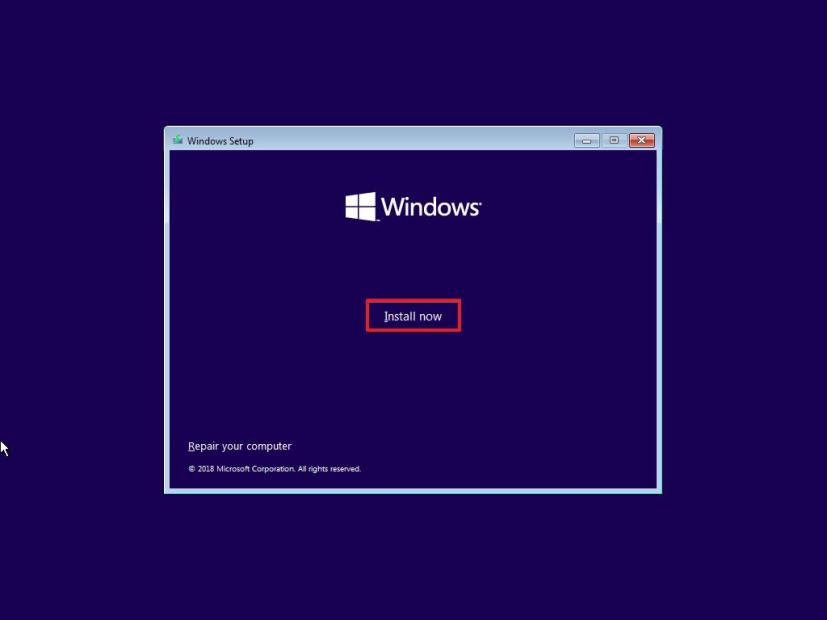
O’rnatish paytida shaxsiy bo’limni qanday yaratish kerak Windows 10 haqida malumot

On Windows 10, siz istalgan vaqtda bo’lim hajmini o’zgartirishingiz mumkin. Biroq, agar siz rejalashtirmoqchi bo’lsangiz ikkilamchi yuklash tizimini yarating yoki fayllarni o’rnatishdan alohida saqlashni xohlasangiz, siz uchun maxsus bo’lim yaratishingiz mumkin Windows 10 davomida va ilovalar Windows O’rnatish jarayonini sozlash.
Ushbu qo’llanmada men sizga qanday qilib toza nusxasini yaratish va o’rnatishni o’rgataman Windows 10 maxsus bo’limda.
O’rnatish vaqtida bo’lim yarating Windows 10
O’rnatish uchun Windows 10 maxsus bo’limda quyidagi amallarni bajaring:
- Kompyuteringizni a bilan boshlang Windows 10 USB flesh media.
muhim: Qurilmani yuklanadigan USB flesh-disk bilan ishga tushirish uchun siz BIOS sozlamalarini o’zgartirishingiz kerak. Bu jarayon odatda funktsiya tugmalaridan birini (F1, F2, F3, F10 yoki F12), ESC yoki Delete tugmasini bosishni talab qiladi. Aniqroq ko’rsatmalar uchun shaxsiy kompyuter ishlab chiqaruvchisining qo’llab-quvvatlash veb-saytiga tashrif buyuring. Bundan tashqari, bu jarayon qattiq diskdagi hamma narsani o’chirib tashlaydi. Natijada, davom etishdan oldin har qanday faylni zaxiralash tavsiya etiladi.
- Boshlash uchun istalgan tugmani bosing.
- bosing Keyingi tugmasini bosing.
- bosing Endi o’rnatish tugmasini bosing.

- Mahsulot kalitini tasdiqlang yoki tugmasini bosing Siz identifikatsiyadan o’tmadingiz Agar qayta o’rnatayotgan bo’lsangiz, tugmasini bosing Windows 10.

- nazorat «Men litsenziya shartlarini qabul qilaman» variant.
- bosing Keyingi tugmasini bosing.
- ning nashrini tanlang Windows 10 o’rnatish uchun (agar mavjud bo’lsa).

- bosing Keyingi tugmasini bosing.
- Tanlang “Maxsus: Oʻrnatish Windows faqat (ilg’or)” variant.

- O’rnatish uchun qattiq diskdagi har bir bo’limni tanlang Windows 10 va tugmasini bosing o’chirish tugmasini bosing.
ogohlantirish: Bo’limni o’chirish uning ichidagi barcha ma’lumotlarni ham o’chiradi. Odatda, «Drive 0» xotirasi barcha o’rnatish fayllarini o’z ichiga oladi.
- Tanlang “Ajratilmagan joyni haydash” maqola qo’yilgan.
- bosing yangi tugmasini bosing.

- Ajratish uchun bo’sh joy miqdorini (megabaytlarda) belgilang Windows 10 va ilovalar.

Tez maslahat: Operatsion tizim kamida 20 Gb bo’sh joy talab qiladi, ammo yangilanishlar va bo’sh joy tugashi bilan bog’liq muammolarni oldini olish uchun siz 60 Gb va 100 Gb oralig’ida bo’lim yaratishingiz kerak. Agar siz katta hajmdagi ilovalarni o’rnatishni rejalashtirmoqchi bo’lsangiz, ko’proq joy band qilish yaxshidir.
- bosing Qo’llash tugmasini bosing.
- bosing OK tugmasini bosing.
Qisqa eslatma: Maxsus bo’lim bilan bir qatorda, Windows 10 operatsion tizimni o’rnatish va ishga tushirish uchun avtomatik ravishda zarur bo’lgan qo’shimcha bo’limlarni ham yaratadi.
- (Ixtiyoriy) ni tanlang “Ajratilmagan joyni haydash” maqola qo’yilgan.
- bosing yangi Qolgan bo’sh joy bilan qo’shimcha bo’limlar yaratish uchun tugma. (O’rnatishdan so’ng har doim bajarishingiz mumkin.)
- Tanlang «Drive 0 4-bo’lim (asosiy)» ro’yxatdagi element.
- bosing Keyingi tugmasini bosing.

Qadamlarni bajarganingizdan so’ng, sozlash o’rnatiladi Windows 10 yaratilgan maxsus bo’limingizda.
O’rnatishdan so’ng siz o’tishingiz kerak bo’ladi qutidan tashqari tajriba (OOBE) hisob yaratish va o’rnatishni sozlashni tugatish uchun.
Qolgan ajratilmagan bo’sh joy bilan bo’lim yarating
O’rnatish vaqtida qolgan joydan foydalanmagan bo’lsangiz, fayllar va boshqa narsalarni saqlash uchun qo’shimcha bo’lim yaratish uchun quyidagi amallardan foydalanishingiz mumkin:
- ochiq boshlanish.
- Qidirish Disk boshqarish, va ilovani ochish uchun yuqori natijani bosing.
- Diskdagi ajratilmagan bo’sh joyni o’ng tugmasini bosing va tanlang «Yangi oddiy jild» variant.

- bosing Keyingi tugmasini bosing.
- Bo’lim uchun bo’sh joy miqdorini (megabaytlarda) megabaytlarda belgilang.

- bosing Keyingi tugmasini bosing.
- “Quyidagi drayver harfini tayinlash” sozlamasidan foydalanib, drayverni File Explorer-da mavjud qilish uchun harfni tanlang.

- bosing Keyingi tugmasini bosing.
- Tanlang «Ushbu tovushni quyidagi sozlamalar bilan formatlang» variant.
- tanlang NTFS «Fayl tizimi» sozlamalaridan variant.
- Tanlang Default «Ajratish birligi o’lchami» parametrida.
- Disk nomini tasdiqlang, masalan, ma’lumotlar «Ovoz balandligi yorlig’i» sozlamalarida.
- nazorat «Tez formatlashni amalga oshirish» variant.

- Tozalang «Fayl va papkalarni siqishni yoqish» variant.
- bosing Keyingi tugmasini bosing.
- bosing tugatmoq tugmasini bosing.
Qadamlarni bajarganingizdan so’ng, bo’lim siz ko’rsatgan sozlamalar bilan formatlanishi kerak va endi u File Explorer-da foydalanish uchun mavjud bo’lishi kerak.
Texnologiyalar
O’rnatish paytida shaxsiy bo’limni qanday yaratish kerak Windows 10